Bei iPhone Modellen die weniger 16 GB Speicher oder weniger besitzen erscheint oft die Meldung: Speicher voll. Doch es gibt ganz einfache Lösungen, die das Speicher-Problem beim Apple iPhone lösen können, beziehungsweise Speicherplatz schaffen können.

Speicher voll – Was tun beim iPhone?
Da man leider beim iPhone den Speicher nicht erweitern kann, wie zum Beispiel bei Android Geräten, so muss man über andere Wegen Speicherplatz frei schaffen. Die Meldung Speicher voll erscheint nämlich relativ oft und verschwindet erst beim genug freien Speicherplatz. Nachfolgend haben wir ein paar Tipps, wie man unnütze Daten löschen kann.
Apps löschen
[two_third_first]
Es werden oft Apps installiert, aber nur ein oder zwei mal auf dem iPhone benutzt. Diese Apps nehmen oft viel Speicherplatz in Gebrauch. Löschen Sie diese Apps um die Speicher voll – Meldung nicht mehr zu erhalten.
- Öffne “Einstellungen“
- Danach den Reiter “Allgemein“
- Klicke nun auf die App, die du nicht mehr auf dem iPhone haben willst
- Nun auf den Button “App löschen“
[/two_third_first]
[one_third_last]
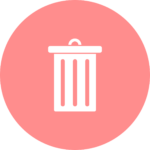
[/one_third_last]
Gelöschte Mails entfernen
[two_third_first]
E-Mails die du aus der App löscht werden leider nicht gelöscht! Sie werden nur in das Archiv verschoben. Das lässt sich aber in den Einstellungen ändern. So werden die Mails direkt in den Papierkorb verschoben und Speicherplatz wird frei:
- “Einstellungen” öffnen
- Klicke auf “Mail, Kontakte, Kalender“
- Nun muss der Account gewählt werden (z.B. Gmail)
- Erneut auf den Account klicken
- Anschließend auf “Erweitert“
- Hier muss gewählt werden, was mit gelöschten Mails passieren soll
- Natürlich bitte “Papierkorb” auswählen, damit die Mails direkt gelöscht werden
[/two_third_first]
[one_third_last]

[/one_third_last]
Gelöschte Bilder entfernen
[two_third_first]
Wenn mit der Kamera Fotos gemacht werden, werden oft sehr viele Bilder nacheinander geschossen. Wenn nun aber Bilder aus der iPhone App “Fotos” gelöscht werden, werden diese nicht wirklich gelöscht. Sie landen im Papierkorb. So kann der Papierkorb gelöscht werden:
- Die App “Fotos” öffnen
- Nach unten scrollen zu “Zuletzt gelöscht“
- Diesen Ordner öffnen
- Rechts oben in der Ecke auf “Auswählen” tippen
- Nun Links unten auf “Alle löschen“
- Löschen bestätigen
[/two_third_first]
[one_third_last]

[/one_third_last]
Weitere Tipps und Tricks
[two_third_first]
- Nicht immer in der höchsten Auflösung filmen, 720p reicht vollkommen 🙂
Diese Einstellungen lassen sich unter “Einstellungen” > “Fotos & Kamera” > “Video aufnehmen” ändern - Bei WhatsApp können in den “Einstellungen” unter “Chats” die Option “Alle Chats leeren” ausgewählt werden.
Achtung! Dabei geht jedoch der komplette Chatverlauf verloren 🙁 - Ist die Belichtung eines Bilds nicht optimal, wird das durch HDR optimiert. Dabei wird allerdings auch die Kopie des alten Bildes behalten.
Ändern kann man dies unter “Einstellungen” > “Fotos & Kamera” und dort den Schalter bei “HDR” > “Foto behalten” umlegen. - Es gibt die Möglichkeit, deine Fotos auf die iCloud hochzuladen. Somit Bleibt nur ein kleines Vorschaubild auf dem iPhone.
“Einstellungen” > “Fotos & Kamera” > “iCloud-Fotomediathek” und dort die Option “iPhone-Speicher optimieren” wählen.
Das Bild mit der Original Auflösung ist nun in der iCloud zu finden.
[/two_third_first]
[one_third_last]

[/one_third_last]
Mit diesen einfachen Tricks wird der iPhone Speicher leerer, und somit ist wieder viel Speicherplatz für Bilder und Videos.
